条纹¶
连接支付终端可以为您的客户提供流畅的支付流程,简化您收银员的工作。
配置¶
配置支付方式¶
在设置中激活 Stripe,请前往 并启用 Stripe。
接下来,创建支付方式:
前往 ,点击 创建,并在 方法 字段中填写您的付款方式的名称;
将 Journal 字段设置为 Bank,将 Use a Payment Terminal 字段设置为 Stripe;
在 Stripe Serial Number 字段中输入您的支付终端序列号;
点击 不要忘记在使用此支付方式之前完成Stripe连接。
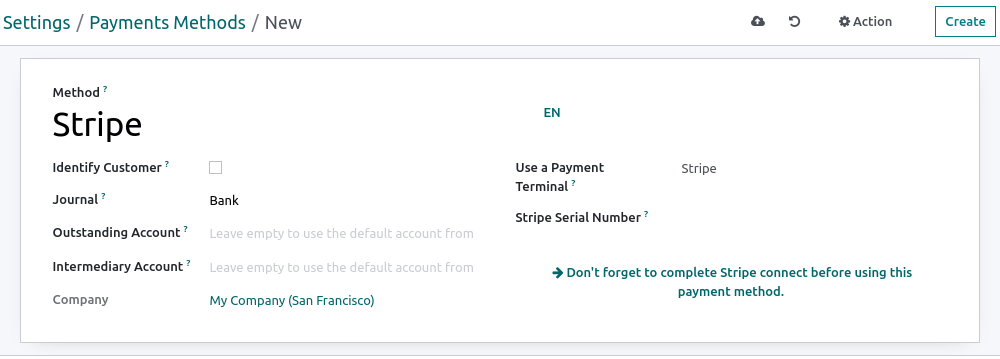
注解
点击 识别客户 以允许此付款方式 专门 用于已识别的客户。对于任何未识别的客户,要能够使用 Stripe 进行付款,请保持 识别客户 字段未选中。
The Outstanding Account and the Intermediary Account can stay empty to use the default accounts.
在设备下或在 Stripe 的仪表盘 下找到您的支付终端序列号。
将Stripe连接到Odoo¶
点击 Connect Stripe。这样会自动将您重定向到一个配置页面。填写所有信息以创建您的Stripe账户并将其与Odoo链接起来。一旦表单填写完成,API密钥(Publishable Key 和 Secret Key)可以在 Stripe的 网站上找到。要这样做,请点击 Get your Secret and Publishable keys,点击密钥以复制它们,并将它们粘贴到Odoo中相应的字段中。您的终端已准备好在POS中进行配置。
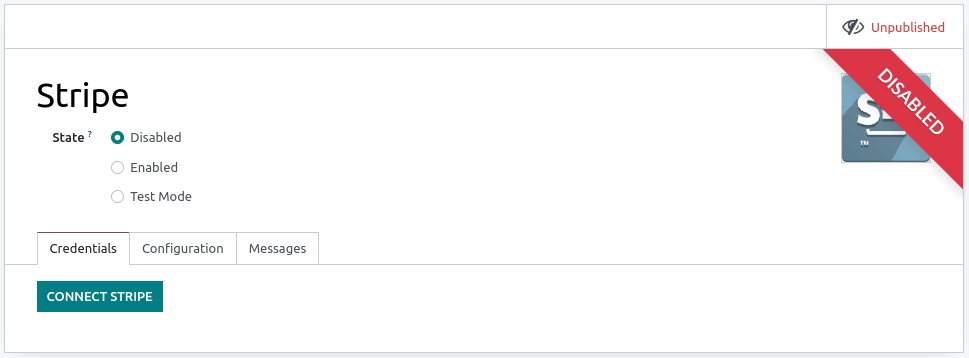
注解
当您在销售点使用 Stripe 时,您只需要 Secret Key 来使用您的终端。
当您使用Stripe作为 支付提供商 时, State 可以保持为 Disabled 。
对于 On-Premise 托管的数据库, Connect Stripe 按钮无法工作。要手动检索API密钥,请登录到您的
Stripe dashboard <https://dashboard.stripe.com>_,在搜索栏中输入API,然后点击 Developers > API 。
配置支付终端¶
在您的支付终端上向右滑动,点击 设置,输入管理员PIN码,验证并选择您的网络。
注解
设备必须连接到安全的WI-FI网络。
您的Odoo数据库和支付终端必须共享同一网络。
您必须输入管理员PIN码才能访问您的支付终端设置。默认情况下,此代码为
07139。
将支付方式链接到POS¶
要向您的销售点添加 付款方式 ,请转到 。选择POS,向下滚动到 付款 部分,并在 付款方式 字段中添加您的付款方式为 Stripe 。
使用支付终端支付¶
处理付款时,请选择 Stripe 作为付款方式。检查金额并点击 Send。一旦付款成功,状态将变为 Payment Successful。要取消付款请求,请点击 cancel。
注解
- 在Odoo和支付终端之间出现连接问题时,通过点击 Force Done 强制支付,以便您可以验证订单。只有在收到连接失败的错误消息后,才能使用此选项。
终端必须至少有10%的电量才能使用。
该设备不支持小于0.50欧元的支付。